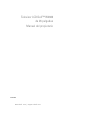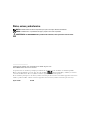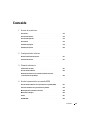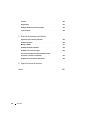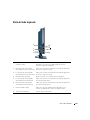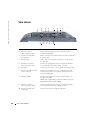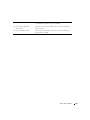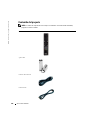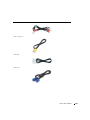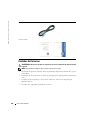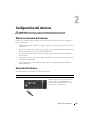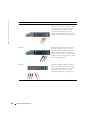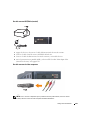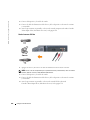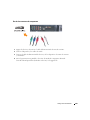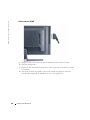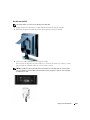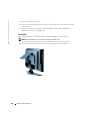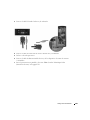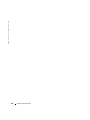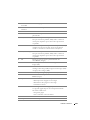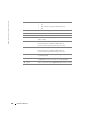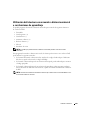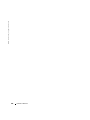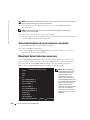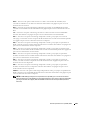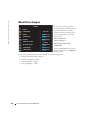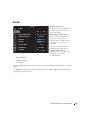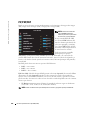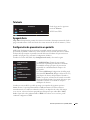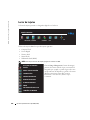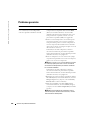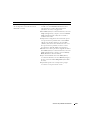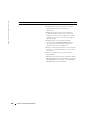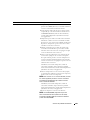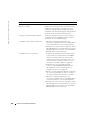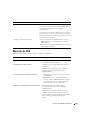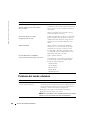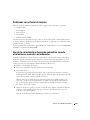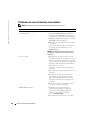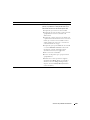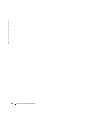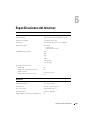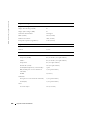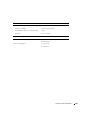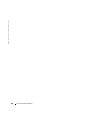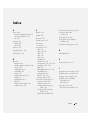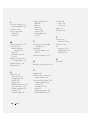Dell LCD TV W2600 El manual del propietario
- Categoría
- Televisores LCD
- Tipo
- El manual del propietario

center
center
PRINTER: Adjust the spine width according to the number of pages in the book. Then strip into the center of the book.
spine
PMS 300 PLATE
BLACK PLATE
Printed in China
Imprimé en Chine
Gedruckt in China
Stampato in Cina
Impreso en China
Dell W2600 26” LCD TV Owner’s Manual
www.dell.com | support.dell.com
TM
Téléviseur LCD Dell W2600 66 cm
LCD-Fernsehgerätes Dell W2600 (26 Zoll)
TV LCD 26" Dell
TM
W2600
Dell
TM
W2600 de 26 pulgadas
Dell
™
W2600 26” LCD TV
Owner’s Manual
Model W2600
w2600.qxd 8/27/2004 1:37 PM Page 1

www.dell.com | support.dell.com
Televisor LCD Dell™ W2600
de 26 pulgadas
Manual del propietario
Modelo W2600

Notas, avisos y advertencias
NOTA: Una NOTA indica información importante que ayuda a una mejor utilización del televisor.
AVISO: un AVISO indica un posible daño al equipo y explica cómo evitar el problema
ADVERTENCIA: Una ADVERTENCIA indica posibles daños materiales, daños personales o incluso muerte.
____________________
La información contenida en este documento puede cambiar sin previo aviso.
© 2004 Dell Inc. Reservados todos los derechos.
La reproducción de este documento por cualquier procedimiento sin el permiso por escrito de Dell Inc. está totalmente prohibida.
Marcas comerciales utilizadas en este texto: Dell, el logotipo de DELL; TruSurround XT, SRS, y el símbolo (o) son marcas
comerciales de SRS Labs, Inc.; Microsoft y Windows son marcas registradas de Microsoft Corporation.
En este documento pueden aparecer otras marcas y nombres comerciales para hacer referencia a las entidades propietarias de las marcas,
nombres o productos. Dell Inc. renuncia a todo interés propietario sobre otras marcas y nombres comerciales aparte de los suyos.
Agosto de 2004 Rev. A00

Contenido 211
Contenido
1 Acerca de su televisor
Vista frontal . . . . . . . . . . . . . . . . . . . . . . . . . . . . . . . 213
Vista del lado derecho
. . . . . . . . . . . . . . . . . . . . . . . . . . 214
Vista del lado izquierdo
. . . . . . . . . . . . . . . . . . . . . . . . . 215
Vista inferior
. . . . . . . . . . . . . . . . . . . . . . . . . . . . . . 216
Contenido del paquete
. . . . . . . . . . . . . . . . . . . . . . . . . . 218
Cuidados del televisor
. . . . . . . . . . . . . . . . . . . . . . . . . . 220
2 Configuración del televisor
Ubicación adecuada del televisor . . . . . . . . . . . . . . . . . . . . 221
Conexión del televisor
. . . . . . . . . . . . . . . . . . . . . . . . . . 221
3 El mando a distancia
Instalación de las pilas . . . . . . . . . . . . . . . . . . . . . . . . . 231
Uso del mando a distancia
. . . . . . . . . . . . . . . . . . . . . . . . 232
Utilización del televisor con un mando a distancia universal
o con funciones de aprendizaje
. . . . . . . . . . . . . . . . . . . . . 235
4 Uso de la presentación en pantalla (OSD)
Uso del mando a distancia con la presentación en pantalla (OSD) . . . . . 237
Selección del idioma de la presentación en pantalla
. . . . . . . . . . . 238
Menú Input Select (Introducir selección)
. . . . . . . . . . . . . . . . . 238
Menú Picture (Imagen)
. . . . . . . . . . . . . . . . . . . . . . . . . . 240
Sonido
. . . . . . . . . . . . . . . . . . . . . . . . . . . . . . . . . 241
PIP/POP/PBP
. . . . . . . . . . . . . . . . . . . . . . . . . . . . . . 242

212 Contenido
Teletexto . . . . . . . . . . . . . . . . . . . . . . . . . . . . . . . . 243
Apagado Auto.
. . . . . . . . . . . . . . . . . . . . . . . . . . . . . . 243
Configuración de presentación en pantalla
. . . . . . . . . . . . . . . . 243
Lector de tarjetas
. . . . . . . . . . . . . . . . . . . . . . . . . . . . 244
5 Solución de problemas del televisor
Sugerencias para solucionar problemas . . . . . . . . . . . . . . . . . 245
Problemas generales
. . . . . . . . . . . . . . . . . . . . . . . . . . 246
Mensajes de OSD
. . . . . . . . . . . . . . . . . . . . . . . . . . . . 251
Problemas del mando a distancia
. . . . . . . . . . . . . . . . . . . . 252
Problemas con el lector de tarjetas
. . . . . . . . . . . . . . . . . . . . 253
Uso de la característica de prueba automática cuando
el televisor se conecta a un ordenador
. . . . . . . . . . . . . . . . . . 253
Problemas al usar el televisor como monitor
. . . . . . . . . . . . . . . 254
6 Especificaciones del televisor
Indice . . . . . . . . . . . . . . . . . . . . . . . . . . . . . . . . . . . 261

Acerca de su televisor 213
Acerca de su televisor
Vista frontal
1 Receptor de infrarrojos Recibe la señal del mando a distancia
2 Luz del indicador de
encendido (LED)
La luz es de color azul cuando el televisor está encendido y
de color ámbar cuando está en el modo de ahorro de energía
2
1

214 Acerca de su televisor
www.dell.com | support.dell.com
Vista del lado derecho
1
Botón de encendido
Pulse este botón para encender y apagar el televisor
2
Botón del menú de
presentación en pantalla
Pulse este botón para activar la presentación en pantalla (OSD)
3
Botón de volumen
Pulse este botón para disminuir el volumen o desplazarse
por la presentación en pantalla (OSD)
4
Botón de volumen
Pulse este botón para aumentar el volumen o desplazarse
por la presentación en pantalla (OSD)
5
Botón de canales
Pulse este botón para seleccionar el canal anterior o desplazarse
por la presentación en pantalla (OSD)
6
Botón de canales
Pulse este botón para seleccionar el siguiente canal
o desplazarse por la presentación en pantalla (OSD)
7 Botón
Introducir selección
Pulse este botón para mostrar el menú Introducir selección
1
6
3
2
7
4
5
3

Acerca de su televisor 215
Vista del lado izquierdo
1 Conector de video
compuesto (AV1)
Utilice el conector lateral de video compuesto para los
dispositivos que conecte esporádicamente al televisor,
como una consola de videojuegos
2 R (conector del canal derecho
de sonido del conector compuesto)
Utilice este conector de sonido si ha conectado un dispositivo
al conector compuesto (AV1)
3 L (conector del canal izquierdo
de sonido del conector compuesto)
Utilice este conector de sonido si ha conectado un dispositivo
al conector compuesto (AV1)
4 Panel del lector de tarjetas Retire este panel si va a instalar un lector de tarjetas
5 L (conector del canal izquierdo
de sonido del conector S-Video)
Utilice este conector de sonido si ha conectado un dispositivo
al conector S-Video (AV3)
6 R (conector del canal derecho
de sonido del conector S-Video)
Utilice este conector de sonido si ha conectado un dispositivo
al conector S-Video (AV3)
7 Conector S-Video (AV3) Utilice los conectores S-Video para los dispositivos que
conecte esporádicamente, como una cámara de video
8 Conector de auriculares Conecte aquí los auriculares
4
8
1
2
5
7
6
3

216 Acerca de su televisor
www.dell.com | support.dell.com
Vista inferior
1 Conector de alimentación Conecte aquí el cable de alimentación.
2 Conector de video y
sonido compuesto (AV2)
Conecte aquí un dispositivo como un magnetoscopio o
un reproductor de DVD.
3 Conector de sonido DVI
(L - izquierdo)
Utilice el conector de sonido DVI si ha conectado un dispositivo
al conector DVI.
4 Conector VGA Utilice el conector VGA para usar el televisor como monitor
del ordenador.
5 Conectores de sonido y
video componente (AV6)
Conecte aquí un dispositivo como un reproductor de DVD
o un receptor de televisión por satélite o por cable.
6 ANT/Cable Conecte aquí una antena o un receptor de televisión por cable.
7 Conector de salida de sonido
y video compuesto
Conecte aquí un dispositivo como un magnetoscopio si ha
conectado una antena o un receptor de televisión por cable
al conector ANT/Cable.
8 Conector SCART Conecte aquí un dispositivo como un magnetoscopio o un
reproductor de DVD.
SCART Y/C es compatible con salida de S-Vídeo y televisión.
SCART RGB admite entrada de RGB.
9 Conector de sonido y
video componente (AV5)
Conecte aquí un dispositivo como un reproductor de DVD
o un receptor de televisión por satélite o por cable.
10 Conector de sonido para
el ordenador
Conecte aquí el cable de sonido del ordenador.
12
4
5
7
9101112
13
63
8

Acerca de su televisor 217
11 Conector DVI Conecte aquí un dispositivo como un reproductor de DVD,
un decodificador de televisión o un ordenador.
12 Conector de sonido DVI
(R - derecho)
Utilice el conector de sonido DVI si ha conectado un dispositivo
al conector DVI.
13 Conector S-Video (AV4) Conecte aquí un dispositivo como una consola de videojuegos o
un reproductor de DVD.

218 Acerca de su televisor
www.dell.com | support.dell.com
Contenido del paquete
NOTA: Los cables de componente no se incluyen con el televisor. Si necesita cables adicionales,
póngase en contacto con Dell.
Mando a distancia
2 pilas AAA
Cable de alimentación
Cable S-Video

Acerca de su televisor 219
Cable de sonido (2)
Cable compuesto
Cable DVI
Cable VGA

220 Acerca de su televisor
www.dell.com | support.dell.com
Cuidados del televisor
ADVERTENCIA: El televisor sólo debe ser reparado por un técnico cualificado. No intente desmontar
el aparato.
NOTA: Antes de limpiar el televisor, desconéctelo de la toma de corriente.
• Para limpiar la superficie del panel, utilice un paño limpio ligeramente humedecido y que no
suelte pelusa.
• Para limpiar la carcasa del televisor, utilice un paño ligeramente impregnado de un detergente
suave.
• No utilice productos químicos como benceno, disolvente, amoniaco ni ningún tipo de
limpiador abrasivo.
• No utilice aire comprimido para limpiar el televisor.
Cable de sonido de PC
Documentación

Configuración del televisor 221
Configuración del televisor
ADVERTENCIA: Antes de llevar a cabo los procedimientos descritos en esta sección,
siga las instrucciones de seguridad indicadas en la Guía de información del producto.
Ubicación adecuada del televisor
Cuando vaya a decidir el lugar en el que va a colocar el televisor, tenga en cuenta los siguientes
factores ambientales:
• No almacene ni utilice el televisor en lugares expuestos a altas temperaturas, luz solar directa
o frío intenso.
• Evite mover el televisor de un lugar a otro en el que exista una gran diferencia de temperatura.
Si desea más información, consulte las Especificaciones.
• No someta el televisor a fuertes vibraciones o golpes. No coloque el televisor en el maletero
del automóvil.
• No almacene ni utilice el televisor en lugares polvorientos o en los que se encuentre expuesto
a altos niveles de humedad.
• No coloque el televisor en un lugar en el que el agua u otros líquidos puedan alcanzar el
interior del aparato.
Conexión del televisor
El televisor dispone de cinco tipos de conectores estándar.
Calidad Cable y conector Utilización
Buena El tipo coaxial (RF) transporta la imagen y el
sonido a través de un solo cable. El conector
coaxial se indica como ANT/Cable en el
televisor. Para localizar el conector, consulte
"Vista inferior" en la página 216.

222 Configuración del televisor
www.dell.com | support.dell.com
Buena El tipo compuesto transporta la señal de
video a través de un solo cable. Si va a utilizar
un conector de video compuesto, deberá
conectar también los cables de sonido
compuestos. Para localizar el conector,
consulte "Vista del lado izquierdo" en la
página 215 y "Vista inferior" en la página 216.
Óptima El tipo S-Video divide la señal de video en
dos señales, blanco y negro y color. Si va
a utilizar un conector S-Video, también
deberá conectar los cables AV de sonido.
Para localizar los conectores, consulte "Vista
del lado izquierdo" en la página 215 y "Vista
inferior" en la página 216".
Superior El tipo de componente divide la señal de
video en tres señales, dos de color y una de
blanco y negro. Asegúrese de conectar los
cinco cables. Para localizar el conector,
consulte "Vista inferior" en la página 216.
Calidad Cable y conector Utilización

Configuración del televisor 223
Uso del conector ANT/Cable (coaxial)
1
Apague el televisor y desconecte el cable de alimentación de la toma de corriente.
2
Conecte el cable coaxial al conector ANT/Cable del televisor.
3
Conecte el cable de alimentación a la toma de corriente y encienda el televisor.
4
Active la presentación en pantalla (OSD) y seleccione
TV
. Consulte "Menú Input Select
(Introducir selección)" en la página 238.
Uso del conector de video compuesto
1
Apague el televisor y desconecte el cable de alimentación de la toma de corriente.
NOTA: Si va a conectar un dispositivo que se pueda desconectar posteriormente, como una cámara
de vídeo, utilice el conector de video compuesto del lateral del televisor.

224 Configuración del televisor
www.dell.com | support.dell.com
2
Conecte el dispositivo y los cables de sonido.
3
Conecte el cable de alimentación del televisor y de los dispositivos a la toma de corriente
y enciéndalos.
4
Active la presentación en pantalla y seleccione la entrada compuesta adecuada. Consulte
"Menú Input Select (Introducir selección)" en la página 238.
Uso del conector S-Video
1
Apague el televisor y desconecte el cable de alimentación de la toma de corriente.
NOTA: Si va a conectar un dispositivo que se pueda desconectar posteriormente, como una cámara
de vídeo, utilice el conector S-Video del lateral del televisor.
2
Conecte el dispositivo y los cables de sonido.
3
Conecte el cable de alimentación del televisor y de los dispositivos a la toma de corriente
y enciéndalos.
4
Active la presentación en pantalla y seleccione la entrada S-Video adecuada.
Consulte "Menú Input Select (Introducir selección)" en la página 238.

Configuración del televisor 225
Uso de los conectores de componente
1
Apague el televisor y desconecte el cable de alimentación de la toma de corriente.
2
Conecte el dispositivo y los cables de sonido.
3
Conecte el cable de alimentación del televisor y de los dispositivos a la toma de corriente
y enciéndalos.
4
Active la presentación en pantalla y seleccione la entrada de componente adecuada.
Consulte "Menú Input Select (Introducir selección)" en la página 238.

226 Configuración del televisor
www.dell.com | support.dell.com
Uso del conector SCART
1
Apague el televisor y desconecte el cable de alimentación de la toma de corriente.
2
Conexión del dispositivo.
3
Conecte el cable de alimentación del televisor y de los dispositivos a la toma de corriente
y enciéndalos.
4
Active la presentación en pantalla y seleccione la entrada de componente adecuada.
Consulte "Menú Input Select (Introducir selección)" en la página 238.

Configuración del televisor 227
Uso del conector DVI
Sólo puede utilizar un conector para ordenador, bien VGA o DVI.
1
Apague el televisor y desconecte el cable de alimentación de la toma de corriente.
2
Para retirar la tapa trasera del televisor, tire de la tapa hacia usted y levantátela.
3
Conecte los cables DVI blancos y los cables de sonido.
Para conectar un dispositivo de vídeo, utilice los conectores de sonido (rojo y blanco); o bien,
para conectar un ordenador, utilice el conector estéreo (verde).
NOTA: Es posible que algunos decodificadores de televisión por cable dispongan de conectores DVI
pero no permitan una conexión DVI. Si desea más información, póngase en contacto con la compañía
de televisión por cable.

228 Configuración del televisor
www.dell.com | support.dell.com
4
Vuelva a colocar la tapa trasera.
5
Conecte el cable de alimentación del televisor y de los dispositivos a la toma de corriente
y enciéndalos.
6
Active la presentación en pantalla y seleccione
DVI
. Consulte "Menú Input Select
(Introducir selección)" en la página 238.
Uso de VGA
Puede utilizar el televisor como un monitor de ordenador mediante el conector VGA.
NOTA: Sólo puede utilizar un conector para ordenador, bien VGA o DVI.
1
Apague el televisor y desconecte el cable de alimentación de la toma de corriente.
2
Para retirar la tapa trasera del televisor, tire de la tapa hacia usted y levantátela.

Configuración del televisor 229
3
Conecte el cable VGA azul al televisor y al ordenador.
4
Conecte el cable de sonido verde al conector del televisor y al ordenador.
5
Vuelva a colocar la tapa trasera.
6
Conecte el cable de alimentación del televisor y de los dispositivos a la toma de corriente
y enciéndalos.
7
Active la presentación en pantalla y seleccione
VGA
. Consulte "Menú Input Select
(Introducir selección)" en la página 238.

230 Configuración del televisor
www.dell.com | support.dell.com

El mando a distancia 231
El mando a distancia
Instalación de las pilas
Antes de utilizar el mando a distancia, instale dos pilas de tipo AAA.
1
Abra la tapa de las pilas.
2
Instale las pilas. Asegúrese de que los polos + y - de las pilas coinciden con los símbolos + y -
del compartimiento de las pilas.
3
Cierre la tapa de las pilas.

232 El mando a distancia
www.dell.com | support.dell.com
Uso del mando a distancia
1
26
4
24
5
6
23
21
22
7
17
11
10
19
9
8
12
16
18
20
2
3
25
15
14
13

El mando a distancia 233
1 Botón de
encendido
Enciende y apaga el televisor
2 Botones
numéricos
Pulse estos botones para seleccionar un canal
3 Last Vuelve al anterior canal visualizado
4 Silencio Pulse este botón para desactivar el sonido. Púlselo de nuevo
para activarlo
5 CH (icono arriba) Pulse este botón para ver el siguiente canal
En la presentación en pantalla (OSD), utilice el botón de
canales para desplazarse por los menús de la presentación
en pantalla
6 Enter Selecciona una opción de la presentación en pantalla (OSD),
confirma una selección de canal, selecciona una imagen
cuando se encuentra en el modo de lector de tarjetas
7 CH (icono abajo) Pulse este botón para ver el canal anterior
En la presentación en pantalla (OSD), utilice el botón de
canales para desplazarse por los menús de la presentación
en pantalla
8 Pict Recorre en ciclo las opciones predeterminadas del
menú Picture (imagen)
9 Pos Cambia la posición de la ventana de imagen sobre
imagen (PIP)
10 PIP Sel Cambia de una ventana a otra cuando se utilizan las funciones
de imagen sobre imagen (PIP), imagen fuera de imagen (POP)
o imagen junto a imagen (PBP)
11 SAP Activa la opción
Segundo programa de sonido (SAP)
12 Size Recorre en ciclo las opciones de tamaño del menú
Picture (imagen)
13 Expandir Recorre en ciclo tres modos de ampliación:
• Mitad superior de la página en cartas largas
• Mitad inferior de la página en cartas largas
• Visualización normal
14 Retener Una configuración de varias páginas pasa automáticamente
a la siguiente página después de un tiempo determinado.
Este botón cambia entre:
• Congelar la página
• Volver al modo de volteo automático
15 Botones Teletexto Los cuatro botones estándar de teletexto
16 Sleep Activa el temporizador

234 El mando a distancia
www.dell.com | support.dell.com
17 Tele Recorre en ciclo tres modos de teletexto:
•On
• Mix (teletexto y programa simultáneamente)
•Off
18 Swap Intercambia las imágenes cuando se utiliza PIP, POP o PBP
19 PIP Activa y desactiva el modo PIP
20 POP PBP Activa y desactiva el modo POP o PBP
21 Sonido Recorre en ciclo las opciones predeterminadas de
Audio (sonido)
22 Vol + Aumenta el volumen
En la presentación en pantalla (OSD), utilice el
botón de volumen para desplazarse por los menús
23 Vol - Disminuye el volumen
En la presentación en pantalla (OSD), utilice el
botón de volumen para desplazarse por los menús
24 Menu Activa y desactiva el menú principal de la presentación
en pantalla (OSD)
25 Disp Muestra información acerca del televisor (por ejemplo,
en Modo TV muestra el canal que se está visualizando)
26 Input Activa y desactiva el menú Input Select (Introducir selección)

El mando a distancia 235
Utilización del televisor con un mando a distancia universal
o con funciones de aprendizaje
Es posible programar los mandos a distancia universales para controlar las siguientes funciones
de su televisor Dell:
• Encendido
• Canal siguiente (+)
• Canal anterior (-)
• Aumentar volumen (+)
• Reducir volumen (-)
• Silencio
• Introducir selección
NOTA: Es posible que próximos mandos a distancia universales permitan controlar funciones
adicionales.
Para programar los mandos a distancia universales, de forma que funcionen con su televisor Dell,
puede utilizar los siguientes métodos:
• Si el manual del mando a distancia incluye una lista de códigos clasificada por el fabricante
del televisor, puede seleccionar los códigos de Philips.
• Si el mando a distancia dispone de una función de búsqueda, puede utilizarla para encontrar
el código apropiado.
• Si el mando a distancia dispone de una función de aprendizaje, podrá programar cualquier
botón, además de los indicados anteriormente, a partir de las funciones del mando a distancia
de Dell.
NOTA: Consulte la documentación del mando a distancia para obtener instrucciones detalladas acerca
de su mando a distancia universal.

236 El mando a distancia
www.dell.com | support.dell.com

Uso de la presentación en pantalla (OSD) 237
Uso de la presentación en pantalla (OSD)
El televisor dispone de una presentación en pantalla (OSD) que permite seleccionar la entrada
correcta, realizar ajustes en la configuración de la imagen y del sonido, seleccionar las funciones
de imagen sobre imagen (PIP), imagen fuera de imagen (POP) o imagen junto a imagen (PBP).
La presentación en pantalla (OSD) también permite determinar la manera en la que se visualizan
las imágenes cuando se utiliza el lector de tarjetas y realizar cambios en la imagen si se utiliza el
televisor como monitor de ordenador.
Uso del mando a distancia con la presentación
en pantalla (OSD)
NOTA: Es posible activar la presentación en pantalla (OSD) y realizar selecciones en ella mediante
los botones de volumen y de canal del panel lateral del televisor o del mando a distancia. Esta sección
describe la manera de utilizar la presentación en pantalla (OSD) con el mando a distancia, excepto
cuando se indique otra cosa.
1
Para activar la presentación en pantalla, pulse el botón
Menu
.
Aparecerán nueve iconos en la parte inferior de la pantalla.
2
Utilice los botones izquierda y derecha (botones de volumen) para desplazarse de un
icono a otro.
Los iconos se irán resaltando a medida que se desplace.
3
Para seleccionar una opción, pulse
Enter
cuando el icono esté resaltado.
4
En el menú de opciones, utilice los botones arriba y abajo (botones de canales)
para desplazarse por los diversos valores.
MENÚ PRINCIPAL
SALIR INTRODUCIR
SELECCIÓN
IMAGEN SONIDO PIP/POP
PBP
TAMAÑO
TELETEXTO
APAGADO
AUTO.
CONFIGURE

238 Uso de la presentación en pantalla (OSD)
www.dell.com | support.dell.com
NOTA: A medida que se desplace por las opciones, aparecerá una flecha roja junto a ellas. Junto a las
opciones seleccionadas aparece una marca de selección.
5
Utilice los botones arriba y abajo (botones de canales) y el botón
Enter
para ajustar o
seleccionar valores.
NOTA: Puede seleccionar Salir para volver al menú principal o pulsar Menu para salir de la
presentación en pantalla (OSD).
6
Cuando haya realizado sus selecciones, seleccione
Exit.
7
Para salir de la presentación en pantalla (OSD), pulse
Menu
(Menú) en el mando a distancia
o seleccione
Exit
(Salir) desde el menú principal.
Selección del idioma de la presentación en pantalla
1
Pulse
Menu
para entrar en la presentación en pantalla.
2
Seleccione
Setup
(Configuración).
3
En el menú
Setup
, seleccione
Language
(Idioma) y seleccione el idioma en el que desee
que aparezca la presentación en pantalla.
Menú Input Select (Introducir selección)
El menú
Introducir selección
permite seleccionar la entrada apropiada según el modo en que
tenga conectado el equipo de televisor y vídeo. Pulse
Input
(Entrada) en el mando a distancia
para ir directamente al menú
Input Select
(Introducir selección). También puede pulsar
Menu
y seleccionar
Input Select
(Introducir selección) en el menú principal.
NOTA: Show Inputs (Mostrar
entradas) permite seleccionar
Active (Activa) o All (Todas).
Active búsquedas para los
conectores que se estén
utilizando. Las selecciones de
entrada disponibles aparecen en
blanco mientras que las que no lo
están se muestran en gris. All
(Todas) muestra todas las
selecciones de entrada y permite
seleccionar entre todas las
selecciones de entrada incluso
aunque no tenga conectado un
dispositivo.
INTRODUCIR SELECCIÓN
SALIR
VGA
DVI
TV
AV1 (COMPUESTO 1)
AV2 (COMPUESTO 2)
AV3 (S-VÍDEO 1)
AV4 (S-VÍDEO 2)
AV5 (COMPONENTE 1)
AV6 (COMPONENTE 2)
LECTOR MULTI
MOSTRAR ENTRADAS
TODAS ACTIVAR
SCART Y/C
SCART RGB

Uso de la presentación en pantalla (OSD) 239
VGA — Seleccione esta opción cuando el televisor se utilice como monitor del ordenador y haya
conectado el ordenador con un cable VGA. Consulte "Vista inferior" en la página 216 para conocer la
ubicación del conector VGA.
DVI — Seleccione esta opción cuando tenga un dispositivo, por ejemplo, un decodificador de televisión,
conectado al conector DVI. Consulte "Vista inferior" en la página 216 para conocer la ubicación del conector
DVI.
TV — Seleccione esta opción cuando tenga una antena o cable conectados al conector ANT/Cable.
Consulte "Vista inferior" en la página 216 para conocer la ubicación del conector ANT/Cable.
AV1 — Seleccione esta opción cuando tenga un dispositivo de vídeo, por ejemplo, una consola de
videojuegos, conectado al conector compuesto del lateral del televisor. Consulte "Vista del lado izquierdo"
en la página 215 para conocer la ubicación del conector compuesto.
AV2 — Seleccione esta opción cuando tenga un dispositivo de vídeo, por ejemplo, un reproductor de
DVD, conectado al conector compuesto del lateral del televisor. Consulte "Vista inferior" en la página 216
para conocer la ubicación del conector compuesto.
AV3 — Seleccione esta opción cuando tenga un dispositivo de vídeo, por ejemplo, un magnetoscopio,
conectado al conector S-Video del lateral del televisor. Consulte "Vista del lado izquierdo" en la página 215
para conocer la ubicación del conector S-Video.
AV4 — Seleccione esta opción cuando tenga un dispositivo de vídeo, por ejemplo, un reproductor
de DVD, conectado al conector S-Video del lateral del televisor. Consulte "Vista inferior" en la página 216
para conocer la ubicación del conector S-Video.
AV5 — Seleccione esta opción cuando tenga un dispositivo de vídeo, por ejemplo, un receptor por
satélite, conectado al conector componente. Consulte "Vista inferior" en la página 216 para conocer la
ubicación del conector componente.
AV6 — Seleccione esta opción cuando tenga un dispositivo de vídeo, por ejemplo, un reproductor
de DVD, conectado al conector componente. Consulte "Vista inferior" en la página 216 para conocer
la ubicación del conector componente.
SCART — Seleccione esta opción cuando tenga un dispositivo de vídeo, por ejemplo, un reproductor de
DVD, conectado al conector SCART del lateral del televisor. Consulte "Vista inferior" en la página 216 para
conocer la ubicación del conector compuesto.
NOTA: En OSD Settings (Configuración de presentación en pantalla), que se encuentra en el menú
Setup (Configuración), puede establecer la Input Select (Introducir selección) para mostrar el dispositivo
que tenga conectado. Por ejemplo, AV2 indicaría DVD cuando viera el menú Input Select (Introducir
selección).

240 Uso de la presentación en pantalla (OSD)
www.dell.com | support.dell.com
Menú Picture (Imagen)
Si selecciona una de las opciones
de imagen predeterminadas siguientes,
la opción individual se actualiza
automáticamente para proporcionar
la mejor imagen para el contenido
seleccionado:
•Movies (Películas)
•Sports (Deportes)
•Weak Signal (Señal débil)
•Multimedia
Si selecciona
Personal
, puede ajustar
la opción individual, como
Brightness
(Brillo) y
Color
.
Las opciones predeterminadas para la intensidad de color son las siguientes:
• Natural: intensidad normal del panel
• Normal: 26 pulgadas (6.500K)
• Azul: 26 pulgadas (9.300K)
• Rojo: 26 pulgadas (5.700K)
NITIDEZ
CONTRASTE
BRILLO
PREDEFINIR
ATRÁS
SATURACIÓN
TINTE DE COLOR
TEMP. DE COLOR
CAMBIO HOR.
IMAGEN
PERSONAL
NATURAL
38
38
3
38
38
38

Uso de la presentación en pantalla (OSD) 241
Sonido
Midnight Mode
(Modo
medianoche)
:
reduce las diferencias
de volumen entre las escenas de
acción y los diálogos.
SRS TruSurround XT
:
utiliza dos
altavoces para reproducir sonido
envolvente virtual a partir de
cualquier fuente, creando sonidos
más amplios y tonos graves más
profundos.
Si selecciona una de las opciones
predeterminadas siguientes de
Equalizer Mode
(Modo de
ecualizador), los niveles de sonido
individuales se actualizan
automáticamente:
• Music (Música)
• Theater (Teatro)
• Voice (Voz)
Si selecciona
Personal
, puede ajustar los niveles de sonido individuales, como
Bass
(Bajos) y
Treble
(Agudos).
Use
Programa
(Programa) para seleccionar
Stereo
(Estéreo),
Mono
o
SAP
(Second Audio Program
o Segundo programa de sonido).
GRAVES
AGUDOS
MODO ECUALIZAD.
MODO MEDIANOCHE
ATRÁS
PROGRAMA
VOL. SALIDA TV
SILENCIO
SONIDO
ON
OFF
ON
OFF
ON
OFF
PERSONAL
0
0
FIJO
ESTÉREO

242 Uso de la presentación en pantalla (OSD)
www.dell.com | support.dell.com
PIP/POP/PBP
Puede ver varias selecciones activas simultáneamente con las funciones de imagen sobre imagen
(PIP), imagen fuera de imagen (POP) o imagen junto a imagen (PBP).
NOTA: Puede usar los botones
PIP o POP/PBP del mando a
distancia para activar y desactivar
las funciones correspondientes.
Si está en modo PIP, POP o PBP,
use el botón
SWAP
(Alternar) del
mando a distancia para alternar las
selecciones principal y secundaria
Use el botón
PIP Sel
(Sel. de PIP)
del mando a distancia para alternar
el control entre las ventanas.
En la presentación en pantalla,
puede ajustar las opciones
Transparency
, (Transparencia)
Size
y
Position
(Posición)
H
(horizontal) y
V
(vertical) de las
ventanas PIP. Cuando selecciona la orientación horizontal, - mueve la ventana a la izquierda y +
la mueve a la derecha. Cuando ajusta la orientación vertical, 100 está al principio de la pantalla y
0 está al final.
Para POP, puede seleccionar entre tres opciones POP diferentes:
•
POP1
—
una ventana
•
POP3
—
tres ventanas
•
POP12
—
doce ventanas
POP Scan Mode
(Modo de búsqueda POP) permite seleccionar
Sequential
(Secuencial) o
Float
(Fluctuante). El modo
Sequential
reproduce la selección para los canales seleccionados que
aparecen en la ventana.
Float
(Fluctuante) rota a través de cada ventana y reproduce los canales
preseleccionados. La rotación se realiza a través de todos los canales disponibles antes de comenzar
de nuevo por el menor.
•
TV Ratings
(Clasificación de TV):
bloquea el contenido de televisión según su clasificación
(TV-Y, TV-Y7, TV-G, TV-PG, TV-14, TV-MA, Sin clasificar)
NOTA: Puede usar Borrar todos para desbloquear los canales y programas que haya establecido.
TAMAÑO
TRANSPARENCIA
PIP/POP/PBP
ATRÁS
ORIGEN PIP
POSICIÓN VERT.
POSICIÓN HOR.
ORIGEN DE SONIDO
PIP/POP/PBP
38
38
38
38
PIP
TV
PRINCIPAL

Uso de la presentación en pantalla (OSD) 243
Teletexto
Puede elegir entre los siguientes
modos de
Teletexto
:
•TXT1 hasta TXT4
Apagado Auto.
Sleep Timer
(Temporizador) permite seleccionar un incremento de tiempo transcurrido el cual se
apaga automáticamente el televisor. Puede seleccionar un intervalo de entre 10 minutos y 3 horas.
Configuración de presentación en pantalla
OSD Setup (Configuración de presentación en pantalla) permite ajustar la apariencia de la
presentación en pantalla, establecer los canales cuando se está en el modo de televisor, cambiar
el idioma de la presentación en pantalla (consulte"Selección del idioma de la presentación en
pantalla" en la página 238) y restaurar la configuración de fábrica.
Si utiliza el conector ANT/Cable, elija
Configuración de canal
y seleccione la región.
Use
OSD Hold Time
(Tiempo de activación de
presentación en pantalla) para aumentar o disminuir
la cantidad de tiempo que aparece la presentación
en pantalla. La cantidad máxima de tiempo es de
60 segundos.
En el menú
OSD Setup
(Configuración de OSD), puede
seleccionar
TV Button Lock
(Bloqueo de botones de TV)
para bloquear los botones del panel lateral. Cuando se
habilita esta opción, sólo funciona el botón de encendido.
Mantenga pulsados durante 10 segundos los botones para
aumentar el volumen e incrementar el canal para
desbloquear los botones.
Si utiliza un conector DVI, es posible que tenga que comprobar las siguientes opciones:
Source
(Fuente): la opción predeterminada es
Auto
(Automático) El televisor detecta
automáticamente si se utiliza un ordenador (un PC) o un dispositivo de vídeo. Si la imagen
no es correcta, seleccione la fuente apropiada para el dispositivo que utiliza (
PC
o
Vídeo
).
Color
: el espacio de color predeterminado es
RGB
. Si los colores no son correctos, puede
cambiar la configuración a
YUV
.
ATRÁS
TELETEXTO
TELETEXTO
ON
VALORES DE FÁBRICA
IDIOMA
CONFIGUR. DE CANAL
AJUSTES DE OSD
ATRÁS
AJUSTES DE DVI
CONFIGURACIÓN

244 Uso de la presentación en pantalla (OSD)
www.dell.com | support.dell.com
Lector de tarjetas
Un lector de tarjetas permite ver fotografías digitales en el televisor.
El lector de tarjetas admite los tipos de tarjetas siguientes:
• Compact Flash
• Secure Digital
• Memory Stick
• Smart Media
• Multimedia Card (MMC)
NOTA: Para adquirir un lector de tarjetas, póngase en contacto con Dell.
El menú
Image Management
(Gestión de imagen)
permite seleccionar el modo en que se muestran las
fotografías, por ejemplo, se puede elegir verlas como
una presentación de diapositivas, girarlas, seleccionar
diferentes transiciones entre ellas y mostrar
información, como la fecha y la hora en que
se tomaron.
MENÚ PRINCIPAL
SALIR
INTRODUCIR
SELECCION
AJUSTES DE
IMAGEN
IMAGEN
AJUSTES DE
COLORES
PIP/POP
PBP
TAMAÑO
CONFIGURE
IMAGEN ANTERIOR
IMAGEN SIGUIENTE
TRANSICIÓNS
MODO VISUALIZACIÓN
ATRÁS
INFORMACIÓN DE FOTO
GIRAR
ELIMINAR IMAGEN
TAMAÑO DE IMAGEN
AJUSTES DE IMAGEN

Solución de problemas del televisor 245
Solución de problemas del televisor
ADVERTENCIA: Si en algún momento ve humo o chispas que provengan del televisor, desconéctelo
inmediatamente y póngase en contacto con Dell. No intente realizar ninguna acción para solucionar
el problema.
Sugerencias para solucionar problemas
NOTA: Algunos problemas pueden estar relacionados con los dispositivos conectados a la televisión.
Para obtener ayuda adicional para solucionar problemas, vea la documentación de los dispositivos
conectados a la televisión.
La mayor parte de los problemas del televisor pueden deberse a que no se ha seleccionado la
entrada correcta. Cada conector del televisor (en un lado y en la parte inferior) se asocia con
una entrada, que se indica con las etiquetas
AV1
a
AV6
en el menú
Introducir selección
.
•
AV1
: conector compuesto del lateral del televisor
•
AV2
: conector compuesto de la parte inferior del televisor
•
AV3
: conector S-Video del lateral del televisor
•
AV4
: conector S-Video de la parte inferior del televisor
•
AV5
: conector componente de la parte inferior del televisor
•
AV6
: conector componente de la parte inferior del televisor
También puede realizar las selecciones de entrada siguientes:
•
TV
: conector ANT/Cable de la parte inferior del televisor
•
DVI
: conector VGA de la parte inferior del televisor
•
DVI
: conector DVI de la parte inferior del televisor
•
SCART
: conector SCART en la parte trasera del televisor

246 Solución de problemas del televisor
www.dell.com | support.dell.com
Problemas generales
Problema Solución posible
La calidad de imagen es deficiente mientras
se ve el televisor y se usa un dispositivo
como un reproductor de DVD o un VCR
1
Compruebe la configuración de la relación de aspecto
en la presentación en pantalla. Pulse el botón
Menu
(Menú) en el mando a distancia y seleccione
Size
(Tamaño). Para obtener más información sobre el uso
de la presentación en pantalla, consulte "Uso de la
presentación en pantalla (OSD)" en la página 237.
2
Vuelva a conectar el dispositivo con el mismo tipo de
conector. Por ejemplo, si usa el conector compuesto
de la parte inferior, pruebe a conectar el dispositivo al
conector compuesto del lateral del televisor. Consulte
"Acerca de su televisor" en la página 213 para conocer la
ubicación de los conectores.
Cuando haya conectado el dispositivo, cambie la
selección de entrada en la presentación en pantalla.
Si desea más información, consulte "Menú Input Select
(Introducir selección)" en la página 238.
3
Conecte el dispositivo con otro conector. Por ejemplo,
si experimenta el problema con un conector compuesto,
pruebe a usar el conector componente.
NOTA: Para conectar con un conector diferente, necesita
los cables apropiados para dicho conector. Consulte la
documentación del dispositivo para obtener una lista de
las conexiones admitidas.
Cuando haya conectado el dispositivo, cambie la
selección de entrada en la presentación en pantalla.
Si desea más información, consulte "Menú Input Select
(Introducir selección)" en la página 238.
4
Restablezca los valores por defecto originales de fábrica.
Pulse
Menu
(Menú) en el mando a distancia, seleccione
Setup
(Configuración) y, después, seleccione
Factory
Reset
(Restablecer valores de fábrica).
5
Ajuste la intensidad de color. Pulse
Menu
(Menú)
en el mando a distancia, seleccione
Picture
(Imagen)
y, después, seleccione
Colore Temperature
(Intensidad
de color).
NOTA: Algunos decodificadores de televisión ofrecen
relación de aspecto. Si desea más información, consulte
la documentación del dispositivo.

Solución de problemas del televisor 247
La calidad de la imagen es deficiente al
usar un dispositivo conectado al conector
ANT/Cable (coaxial)
1
Compruebe que TV está seleccionado como
entrada en el menú
Introducir selección
. Si desea
más información, consulte "Menú Input Select
(Introducir selección)" en la página 238.
2
Pulse
Menu
(Menú) en el mando a distancia, seleccione
Setup
(Configuración) y, después, seleccione
Channel
Setup
(Configuración de canal). De esta forma se
restablecen los canales.
3
Compruebe la configuración de la relación de aspecto
en la presentación en pantalla. Pulse el botón
Menu
(Menú) en el mando a distancia y seleccione
Size
(Tamaño). Para obtener más información sobre el uso
de la presentación en pantalla, consulte "Uso de la
presentación en pantalla (OSD)" en la página 237.
4
Restablezca los valores por defecto originales de fábrica.
Pulse
Menu
(Menú) en el mando a distancia, seleccione
Setup
(Configuración) y, después, seleccione
Factory
Reset
(Restablecer valores de fábrica).
5
Ajuste la intensidad de color. Pulse
Menu
(Menú)
en el mando a distancia, seleccione
Picture
(Imagen) y,
después, seleccione
Colore Temperature
(Intensidad
de color).
6
El problema puede estar en el dispositivo; póngase
en contacto con el proveedor de servicio.
Problema Solución posible

248 Solución de problemas del televisor
www.dell.com | support.dell.com
No se ve nada en el televisor 1
Compruebe que el televisor está encendido.
2
Compruebe que todos los cables están conectados
apropiadamente al televisor, incluido el de
alimentación.
3
Compruebe si aparece una luz azul o ámbar en la
esquina inferior derecha del televisor. Una luz azul
indica que el televisor está encendido. Una luz ámbar
significa que el televisor se encuentra en el modo de
ahorro de energía.
4
Compruebe que está seleccionada la entrada
correcta en el menú
Introducir selección
. Si desea
más información, consulte "Menú Input Select
(Introducir selección)" en la página 238.
5
Vuelva a conectar los dispositivos que están conectados
al televisor. Si usa varios dispositivos, conecte y pruebe
uno cada vez.
6
Conecte otro dispositivo que sepa que funciona
apropiadamente.
7
Restablezca los valores por defecto originales de fábrica.
Pulse
Menu
(Menú) en el mando a distancia, seleccione
Setup
(Configuración) y, después, seleccione
Factory
Reset
(Restablecer valores de fábrica).
Problema Solución posible

Solución de problemas del televisor 249
No se oye sonido 1
Compruebe que el silencio no está activado. Si se
pulsa el botón
Mute
(Silencio) en el mando a distancia,
se activa o se desactiva la función de silencio.
2
Si sólo algunos canales del televisor no tienen sonido,
compruebe que se ha seleccionado la entrada correcta
en
Introducir selección
. (Si desea más información,
consulte "Menú Input Select (Introducir selección)"
en la página 238).
3
Compruebe que los cables de sonido están conectados
firmemente a ambos conectores de entrada de sonido
del televisor y a los conectores de salida de sonido de los
dispositivos. Compruebe que los colores de los cables
coinciden con los de los conectores.
4
Además, compruebe que los cables de sonido están
conectados a la misma hilera que los cables de vídeo.
Consulte "Acerca de su televisor" en la página 213 para
conocer la ubicación de los conectores.
5
Vuelva a conectar el dispositivo con el mismo tipo de
conector. Por ejemplo, si usa el conector compuesto
de la parte inferior, pruebe a conectar el dispositivo al
conector compuesto del lateral del televisor. Consulte
"Acerca de su televisor" en la página 213 para conocer la
ubicación de los conectores.
Cuando haya conectado el dispositivo, cambie la
selección de entrada en la presentación en pantalla.
Si desea más información, consulte "Menú Input Select
(Introducir selección)" en la página 238.
6
Conecte el dispositivo con otro conector. Por ejemplo,
si experimenta el problema con un conector compuesto,
pruebe a usar el conector componente.
NOTA: Para conectar con un conector diferente, necesita
los cables apropiados para dicho conector. Consulte la
documentación del dispositivo para obtener una lista
de las conexiones admitidas.
Cuando haya conectado el dispositivo, cambie la
selección de entrada en la presentación en pantalla.
Si desea más información, consulte "Menú Input Select
(Introducir selección)" en la página 238.
7
Pruebe el dispositivo en un televisor diferente.
NOTA: Si usa PIP/POP/PBP, asegúrese de que está
seleccionada la Audio Source (Selección de sonido)
apropiada. Pulse Menu (Menú) en el mando a distancia
y seleccione PIP/POP/PBP.
Problema Solución posible

250 Solución de problemas del televisor
www.dell.com | support.dell.com
La imagen se ve doble o no se ve ninguna
imagen con el DVD
Desactive la búsqueda progresiva en el reproductor
de DVD. El televisor Dell™ ofrece un desentrelazador
(deinterlacer) integrado que es de mejor o de igual
calidad que el del reproductor de DVD. Si desea más
información sobre la búsqueda progresiva del reproductor
de DVD, consulte la documentación del mismo.
La imagen es demasiado débil o brillante
Actualice la configuración del color en la presentación
en pantalla. Pulse el botón
Menu
(Menú) en el mando
a distancia y seleccione
Picture
(Imagen).
La pantalla no está centrada correctamente 1
Actualice la configuración del tamaño en la
presentación en pantalla. Pulse el botón
Menu
(Menú)
en el mando a distancia y seleccione
Size
(Tamaño).
2
Restablezca los valores por defecto originales de fábrica.
Pulse
Menu
(Menú) en el mando a distancia, seleccione
Setup
(Configuración) y, después, seleccione
Factory
Reset
(Restablecer valores de fábrica).
La pantalla tiene una o varias líneas 1
Compruebe la configuración de la relación de aspecto
en la presentación en pantalla. Pulse el botón
Menu
(Menú) en el mando a distancia y seleccione
Size
(Tamaño). Para obtener más información sobre el uso
de la presentación en pantalla, consulte "Uso de la
presentación en pantalla (OSD)" en la página 237.
2
Compruebe que está seleccionada la entrada
correcta en el menú
Introducir selección
. Si desea
más información, consulte "Menú Input Select
(Introducir selección)" en la página 238.
3
Pruebe a conectar un dispositivo diferente. Compruebe
que conecta apropiadamente los cables y actualice la
selección de entrada en la presentación en pantalla.
4
Actualice la configuración del tamaño en la
presentación en pantalla. Pulse el botón
Menu
(Menú)
en el mando a distancia y seleccione
Size
(Tamaño).
5
Restablezca los valores por defecto originales de fábrica.
Pulse
Menu
(Menú) en el mando a distancia, seleccione
Setup
(Configuración) y, después, seleccione
Factory
Reset
(Restablecer valores de fábrica).
Problema Solución posible

Solución de problemas del televisor 251
Mensajes de OSD
Mientras usa el televisor, pueden aparecer los mensajes siguientes.
Los paneles del panel lateral no funcionan Compruebe si se han bloqueado los botones en la
presentación en pantalla. Pulse el botón Menu (Menú)
en el mando a distancia y seleccione Setup
(Configuración).
Si no puede usar el mando a distancia, pulse los botones
para aumentar el volumen y seleccionar un canal superior
en el lateral del televisor durante diez segundos con el fin
de desbloquear los botones.
La imagen es demasiado pequeña
1
Ajuste la configuración del tamaño. Pulse el botón
Menu
(Menú) en el mando a distancia y seleccione
Size
(Tamaño).
2
Esto puede ser un problema del dispositivo. Consulte la
documentación del mismo.
Mensaje Solución posible
Auto Adjust (Ajuste automático) No se requiere ninguna acción, el televisor está
realizando un ajuste automático.
Out of Range (Fuera de alcance) Compruebe que la configuración de la resolución
es la óptima.
Puede que necesite descargar otro controlador
de vídeo. Si desea más información, vaya a
support.dell.com.
No Video Input (No hay entrada de vídeo)
1
Compruebe que todos los cables están conectados
correctamente.
2
Compruebe que está seleccionada la entrada
correcta en el menú
Introducir selección
. Si desea
más información, consulte "Menú Input Select
(Introducir selección)" en la página 238.
TV Button Lock (Bloqueo de botón de televisor) Para desbloquearlo, pulse Menu (Menú)
en el mando a distancia y seleccione Setup
(Configuración).
Si no puede usar el mando a distancia, pulse los
botones para aumentar el volumen y seleccionar
un canal superior en el lateral del televisor durante
diez segundos con el fin de desbloquear los
botones.
Problema Solución posible

252 Solución de problemas del televisor
www.dell.com | support.dell.com
Problemas del mando a distancia
En modo de ahorro de energía
Presione cualquier tecla en el teclado o
mueva el ratón
Si el ordenador está conectado al televisor y éste
no detecta la señal, entrará en modo de suspensión.
En este modo, la luz de encendido se ilumina en
color ámbar.
Presione cualquier tecla en el teclado o mueva
el ratón para activar el televisor.
En modo de ahorro de energía
Compruebe señal de vídeo
Si utiliza un dispositivo de vídeo y éste permanece
inactivo durante más de 30 minutos, el televisor
cambiará a modo de ahorro de energía. En este
modo, la luz de encendido se ilumina en color
ámbar.
Prueba automática Aparece cuando se selecciona un ordenador
como fuente y no está conectado. Por ejemplo
compruebe los conectores y asegúrese de que
los cables DVI o VGA están conectados al TV
y al ordenador. Seleccione DVIo VGA del menú
Input Select (Introducir selección).
No Card Detected in Card Reader
(No se ha detectado una tarjeta en el lector)
Quite y reinstale la tarjeta.
Compruebe que usa una tarjeta que admita el
lector de tarjetas. El lector de tarjetas admite
los tipos de tarjetas siguientes:
• Compact Flash
• Secure Digital
•Memory Stick
•Smart Media
• Multimedia Card
Problema Solución posible
El televisor no responde cuando
se usa el mando a distancia
1
Apunte el mando a distancia directamente a la esquina inferior
derecha del televisor. Compruebe que no hay nada que bloquee
la parte delantera del televisor. Para conocer la ubicación de los
infrarrojos, consulte "Vista frontal" en la página 213.
2
Compruebe que las pilas están instaladas correctamente.
3
Si las pilas son viejas, instale unas nuevas.
NOTA: Las luces brillantes u otros dispositivos de infrarrojos pueden
interferir con el control remoto y los infrarrojos del televisor.
Mensaje Solución posible

Solución de problemas del televisor 253
Problemas con el lector de tarjetas
El lector de tarjetas admite los formatos de archivos jpeg y los tipos de tarjetas y siguientes:
• Compact Flash
• Secure Digital
• Memory Stick
• Smart Media
• Multimedia Card (MMC)
Siga las instrucciones de instalación que venían con el lector de tarjetas. Cuando instale el lector
de tarjetas, busque la flecha de la parte delantera del mismo y compruebe que señala hacia arriba
cuando lo deslice en su sitio.
Una vez instalado el lector de tarjetas, pulse
Menú
en el mando a distancia, seleccione
Introducir
selección
y, a continuación,
Lector multi
.
Uso de la característica de prueba automática cuando
el televisor se conecta a un ordenador
Cuando el ordenador se conecta al televisor a través de un conector DVI o VGA, puede utilizar
la función de prueba automática para comprobar si el televisor funciona apropiadamente. Si el
televisor y el ordenador están conectados correctamente pero la pantalla del televisor permanece
oscura, siga estos pasos para realizar la prueba automática del televisor:
1
Desactive el ordenador y el televisor.
2
Desconecte el cable del vídeo de la parte trasera del ordenador.
3
Encienda el televisor.
Si el televisor no puede percibir una señal de vídeo y funciona correctamente, el cuadro
de diálogo flotante "Dell - Self-Test Feature Check" (Función de prueba automática de Dell)
aparece en la pantalla (sobre una pantalla en blanco).
Mientras esté activo el modo de prueba automática, la luz de encendido permanece de
color verde y el patrón de prueba automática se desplaza por la pantalla continuamente.
Este cuadro también aparece durante el funcionamiento normal del sistema si el cable
del vídeo se desconecta o se daña.
4
Desactive el televisor y vuelva a conectar el cable del vídeo; después, encienda el ordenador
y el televisor. Si la pantalla del televisor sigue en blanco, el problema puede estar en el
ordenador o en la tarjeta gráfica.
Consulte la documentación del ordenador para obtener más información.

254 Solución de problemas del televisor
www.dell.com | support.dell.com
Problemas al usar el televisor como monitor
NOTA: Sólo puede conectar el ordenador al televisor mediante un conector VGA.
Problema Solución posible
La imagen es demasiado pequeña
o está descentrada
1
Use
Auto Adjust
(Ajuste automático) para
comprobar la
Image Settings
(Configuración
de imagen). Pulse
Menu
(Menú) para entrar
en la presentación en pantalla, seleccione
Image
Settings
(Configuración de imagen) y seleccione
Auto Adjust
(Ajuste automático).
2
Compruebe que la configuración de la resolución
es la óptima.
Puede que necesite descargar otro controlador
de vídeo. Si desea más información, vaya a
support.dell.com
.
NOTA: Algunas tarjetas de vídeo antiguas pueden
no admitir la configuración de la resolución para
el televisor.
No se oye sonido
1
Compruebe que el cable de sonido verde está
conectado al conector de sonido del televisor y del
ordenador. Para saber la ubicación del conector del
televisor, consulte "Uso de VGA" en la página 228.
Consulte en la documentación del ordenador la
ubicación de sus conectores.
No conecte el cable de sonido a la clavija de los
auriculares.
2
Compruebe que el volumen del ordenador no está
silenciado.
3
Compruebe los altavoces para cerciorarse de
que el sonido del equipo funciona. Consulte
la documentación del ordenador para obtener
información sobre cómo solucionar problemas
del mismo.
4
Desconecte el televisor del ordenador y pruebe
si el volumen del televisor funciona.
PIP/POP/PBP no funciona 1
Compruebe que la configuración de la
presentación en pantalla está establecida
correctamente. Pulse
Menu
(Menú) para
entrar en la presentación en pantalla y
seleccione
PIP/POP/PBP.
2
Intercambie la selección de vídeo y de sonido.

Solución de problemas del televisor 255
No se ve el vídeo NOTA: Si se realiza una prueba automática, significa
que hay un problema con la tarjeta de vídeo o que
está usando la selección de entrada equivocada.
1
Compruebe que el televisor está encendido.
2
Compruebe que todos los cables están conectados
apropiadamente al televisor, incluido el de
alimentación.
3
Compruebe si aparece una luz azul o ámbar en la
esquina inferior derecha del televisor. Una luz azul
indica que el televisor está encendido. Una luz
ámbar significa que el televisor se encuentra en
el modo de ahorro de energía.
4
Compruebe que la opción
VGA
está seleccionada
en el menú
Introducir selección
. Si desea más
información, consulte "Menú Input Select
(Introducir selección)" en la página 238.
5
Vuelva a conectar el ordenador.
6
Conecte otro dispositivo que sepa que funciona
apropiadamente.
7
Restablezca los valores por defecto originales
de fábrica. Pulse
Menu
(Menú) en el mando a
distancia, seleccione
Setup
(Configuración) y,
después, seleccione
Factory Reset
(Restablecer
valores de fábrica).
Problema Solución posible

256 Solución de problemas del televisor
www.dell.com | support.dell.com

Especificaciones del televisor 257
Especificaciones del televisor
General
Número de modelo TV LCD W2600
Tipo de pantalla TFT de matriz activa (LCD TFT en color)
Tamaño de la pantalla 26 pulgadas (660,4 mm)
Área visible 566,4
x
339,8 mm (22,3
x
13,38 pulgadas)
Relación de aspecto Panorámica
resolución 15/9
relación de aspecto 16/9
Posibilidades de la pantalla 480i
480p
720p
1080i
576i (Europa)
576p (Europa)
Características adicionales:
Admite SAP
Admite CC (subtitulado para sordos)
Admite teletexto
Admite control de acceso a menores
Sí
No
Sí
(sólo en Europa)
No
Dimensiones
Pantalla (con soporte) 830 x 504 x 209 mm
Pantalla (sin soporte) 830 x 421 x 107 mm
Con altavoces N/D, no se pueden separar
Peso (con soporte) 19 kg/41 libras (aprox.)
Resolución nativa 1280x768 (WXGA)
Admite HDTV (televisión de alta definición) Sí

258 Especificaciones del televisor
www.dell.com | support.dell.com
Imagen sobre imagen
Imagen sobre imagen (PIP) Sí
Imagen fuera de imagen (POP) Sí
Imagen junto a imagen (PBP) Sí
Número de sintonizadores 2 analógicos
Brillo (normal) 450 nt (normal)
Relación de contraste 500/1 (normal)
Tiempo de respuesta (negro/blanco) 25 ms (normal)
Ángulo de visibilidad
Horizontal +/- 85º
Vertical +/- 85º
Entradas
Video
Compuesto (CVBS)
dos (en un lado y en la parte inferior)
S-Video
dos (en un lado y en la parte inferior)
Componente
dos (en la parte inferior)
Entrada TV (coaxial)
una (en la parte inferior)
Sonido (RCA izquierdo (L) + derecho (R))
7 pares
DVI (también para uso como monitor de
ordenador)
1 (en la parte inferior)
SCART
2 (traseros)
Ordenador
VGA (para uso como monitor de ordenador)
1 (en la parte inferior)
Sonido (PC)
1 (en la parte inferior)
Otros
Lector de tarjetas
una (en un lado)

Especificaciones del televisor 259
Salidas
Video
Compuesto (CVBS)
una (en la parte inferior)
Sonido (RCA izquierdo (L) + derecho (R))
un par
Auriculares
una (en un lado)
Sonido
Efectos SRS TruSurround XT
Modo nocturno
Altavoces (integrados) 15 w por canal
30 w en total

260 Especificaciones del televisor
www.dell.com | support.dell.com

Indice 261
Indice
A
Acerca de
botones del panel lateral, 213
conectores laterales, 213
TV, 213
Ajustar, 241
brillo, 240
color, 240
Antena, 223
Apagado Auto., 243
Auriculares, 215
B
Botones
bloquear, 243
Canal siguiente y anterior, 214
canales, 232
desbloquear, 243
encendido, 214
Enter, 232
mando a distancia, 232
OSD, 214
Panel lateral, 214
PIP, 232
Selección de entrada, 214
volumen, 214, 232
C
Cables, 218
Canal, 243
Coaxial, 223
Componente, 225
Conector
VGA, 228
Conectores, 215
AV1, 215
AV2, 215-216
AV4, 216
AV5, 216
AV6, 216
calidad, 221
coaxial, 216, 221
componente, 216, 221, 225
compuesto, 221, 223
DVI, 227
DVI-HDCP, 216, 221, 227
encendido, 216
panel lateral, 215
S-Video, 221, 224
ubicación de los, 216
Conexión de dispositivos
cámara de video, 221
magnetoscopio, 221
receptor de televisión por
cable, 221
receptor de televisión por
satélite, 221
reproductor de DVD, 221
Conexión de una antena, 223
Conexión del cable
coaxial, 223
Configuración, 243
Configuración de fábrica
restaurar, 243
Contenido del paquete, 218
D
DVI-HDCP, 227
E
Especificaciones, 257
I
Imagen fuera de imagen, 242
Imagen junto a imagen, 242
Imagen sobre imagen, 242
Indicador de encendido
luz ámbar, 213
luz azul, 213
Introducir selección
Selecciones de entrada, 238

262 Indice
262 Indice
L
Lector de tarjetas, 215
tarjetas admitidas, 244
Limpieza, 220
Luz de encendido
ámbar, 213
azul, 213
M
Mando a distancia, 237
botones, 232
Mando a distancia
universal, 235
pilas, 231
problemas con, 252
uso, 231
Mando con funciones
de aprendizaje, 235
Modo nocturno, 241
Monitor, 228
O
OSD, 232, 237
apariencia de, 243
configuración, 243
idioma, 238
Imagen, 240
Introducir selección, 238
lector de tarjetas, 244
mando a distancia, 237
mensajes, 251
menú principal, 237
OSD (Continuación)
PBP, 242
PIP, 242
POP, 242
Sonido, 241
teletexto, 243
temporizador, 243
uso, 237
P
Presentación en pantalla
(OSD), 237
Problemas
mando a distancia, 252
TV, 245
Prueba automática, 253
R
Receptor de infrarrojos, 213
S
SCART, 226
Selección de entrada, 232
cambiar nombre, 243
Solución de problemas, 245
mando a distancia, 252
monitor, 254
ordenador, 253-254
OSD, 251
problemas generales, 246
prueba automática, 253
Sonido, 241
efectos, 241
estéreo, 241
SRS, 241
S-Video, 224
T
Tap a tr as er a
retirada, 227-228
Teletexto, 243
TV
conectores, 221
configuración, 221
ubicación, 221
V
VGA, 228
-
 1
1
-
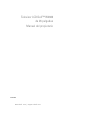 2
2
-
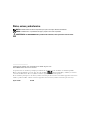 3
3
-
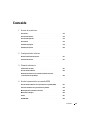 4
4
-
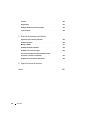 5
5
-
 6
6
-
 7
7
-
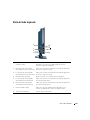 8
8
-
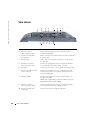 9
9
-
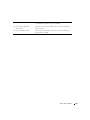 10
10
-
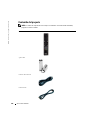 11
11
-
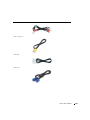 12
12
-
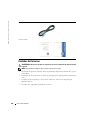 13
13
-
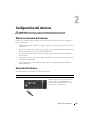 14
14
-
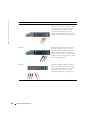 15
15
-
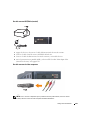 16
16
-
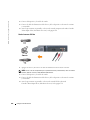 17
17
-
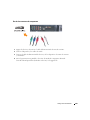 18
18
-
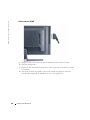 19
19
-
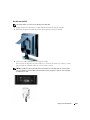 20
20
-
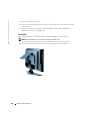 21
21
-
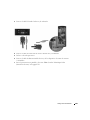 22
22
-
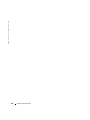 23
23
-
 24
24
-
 25
25
-
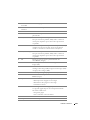 26
26
-
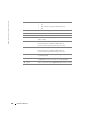 27
27
-
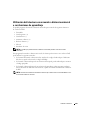 28
28
-
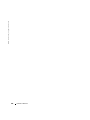 29
29
-
 30
30
-
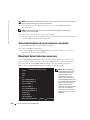 31
31
-
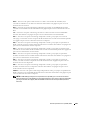 32
32
-
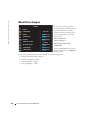 33
33
-
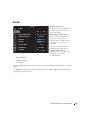 34
34
-
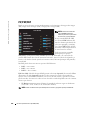 35
35
-
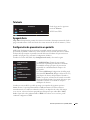 36
36
-
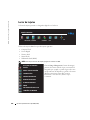 37
37
-
 38
38
-
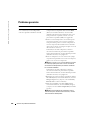 39
39
-
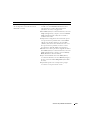 40
40
-
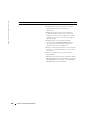 41
41
-
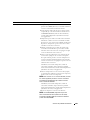 42
42
-
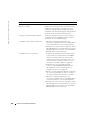 43
43
-
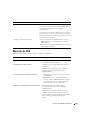 44
44
-
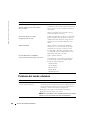 45
45
-
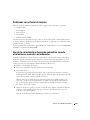 46
46
-
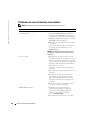 47
47
-
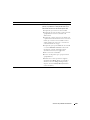 48
48
-
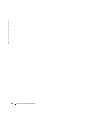 49
49
-
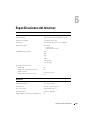 50
50
-
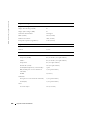 51
51
-
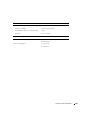 52
52
-
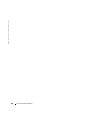 53
53
-
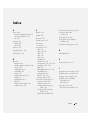 54
54
-
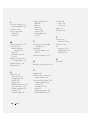 55
55
Dell LCD TV W2600 El manual del propietario
- Categoría
- Televisores LCD
- Tipo
- El manual del propietario
Artículos relacionados
-
Dell W1900 El manual del propietario
-
Dell LCD TV W2600 Guía del usuario
-
Dell W4200ED Manual de usuario
-
Dell W2607C LCD HD TV El manual del propietario
-
Dell W2600 Manual de usuario
-
Dell LCD TV W2600 El manual del propietario
-
Dell LCD TV W2600 Guía del usuario
-
Dell W4200HD El manual del propietario
-
Dell W4201C El manual del propietario
-
Dell LCD TV W3202C El manual del propietario